Sådan udføres et DDoS-angreb på et websted ved hjælp af CMD
I dag er det meget nemt for en hacker at hacke en hjemmeside, der ikke er sikret. Selv et enkelt smuthul i hjemmesiden eller applikationen gør det nemt for hackeren at hacke det ved hjælp af forskellige metoder. Og et DDoS- angreb er en af de meget brugte metoder til det samme. Ved at bruge et DDoS- angreb kan ethvert lille websted gå ned meget nemt. Så lad os forstå det dybere.

Sådan udføres et DDoS-angreb(DDoS Attack) på et websted(Website) ved hjælp af CMD
Før du lærer at udføre et DDoS- angreb, skal du forstå, hvad et DDoS- angreb er.
Hvad er et DDoS-angreb?(What is a DDoS attack? )
DDoS står for " D (S)istributed(D) D enial(D) of Service(o) " . Et DDoS -angreb er et cyberangreb(cyber-attack) , hvor en gerningsmand søger at gøre et websted, et netværk eller en maskine utilgængelig for den eller de tilsigtede brugere ved midlertidigt at afbryde tjenesterne hos den vært, der er forbundet til internettet. Sådanne angreb udføres normalt ved at ramme målressourcen såsom webservere, netværk, e-mails osv. med for mange anmodninger på samme tid. På grund af dette undlader serveren at svare på alle anmodninger på samme tid og fører til, at den går ned eller går langsommere.
Hvordan fungerer DDoS-angreb (Distributed Denial of Service)?(How Distributed Denial of Service (DDoS) attack works?)
Hver server har en foruddefineret kapacitet til at håndtere anmodninger ad gangen, og den kan kun håndtere det antal anmodninger på det tidspunkt. For at implementere et DDoS -angreb på en server, sendes et stort antal anmodninger til serveren ad gangen. På grund af dette afbrydes datatransmissionen mellem serveren og brugeren. Som et resultat går hjemmesiden ned eller går midlertidigt ned, da den mister sin tildelte båndbredde.
Hvordan forhindrer man et DDoS-angreb?(How to prevent a DDoS attack?)
Et DDoS-angreb kan forhindres ved:
- Installation af sikkerhedsrettelser(security patches) .
- Brug af indbrudsdetektionssystemerne til(intrusion detection systems) at identificere og endda stoppe enhver form for ulovlig aktivitet.
- Brug af en firewall til at blokere al den trafik, der kommer fra en hacker ved at identificere dens IP.
- Eller ved at bruge en router konfigureret via adgangskontrollisten ( ACL ) for at begrænse adgangen til netværket og droppe den formodede ulovlige trafik.
Værktøjer til at udføre et DDoS-angreb(Tools for performing a DDoS attack)
Følgende er de værktøjer, der almindeligvis bruges til at udføre et DDoS- angreb.
1. Nemesy
Det bruges til at generere tilfældige pakker. Det virker på windows. På grund(Due) af programmets karakter, hvis du har et antivirus, vil det højst sandsynligt blive opdaget som en virus.
2. Land og LaTierra(2. Land and LaTierra)
Dette værktøj bruges til IP-spoofing og åbning af TCP - forbindelserne.
3. Panter(3. Panther)
Dette værktøj kan bruges til at oversvømme et offers netværk med flere UDP-pakker(UDP packets) .
Hvis du er nysgerrig efter at vide, hvordan man udfører et DDoS -angreb og ødelægger ethvert websted, så fortsæt med at læse denne artikel, da der i denne artikel gives en trin-for-trin-metode til at udføre et DDoS - angreb ved hjælp af kommandoprompten ( CMD ).
Sådan udføres et DDoS-angreb(DDoS Attack) på et websted(Website) ved hjælp af CMD
For at udføre et DDoS- angreb på et websted ved hjælp af kommandoprompten ( CMD ), skal du følge disse trin:
Bemærk(Note) : For at udføre dette angreb skal du have en god internetforbindelse med ubegrænset båndbredde.
1. Vælg det websted, du vil udføre DDoS- angrebet på.
2. Find IP-adressen på det pågældende websted ved at følge disse trin.
en. Åbn kommandoprompten(Open the command prompt) .

b. Indtast nedenstående kommando og tryk på enter-tasten.
ping www.google.com –t
Bemærk: (Note:) Erstat(Replace) www.google.com med det websted, hvor du vil udføre DDoS- angrebet.

c. Du vil se IP-adressen på den valgte hjemmeside i resultatet.
Bemærk(Note) : IP-adressen vil se sådan ud: xxx.xxx.xxx.xxx

3. Når du har fået IP-adressen, skal du skrive nedenstående kommando i kommandoprompten.
ping [ip-adresse på valgt websted] –t –l 65500(ping [ip address of selected website] –t –l 65500)
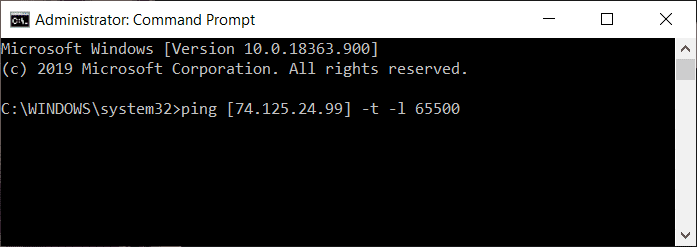
Ved at bruge ovenstående kommando vil offerets computer blive pinget med uendelige datapakker på 65500.
I ovenstående kommando:
- Pingen sender datapakkerne(ping) til ofrets websted.
- IP-adressen på det valgte websted er IP-adressen på ofrets websted
- -t betyder( -t) , at datapakkerne skal sendes, indtil programmet stopper.
- -l angiver databelastningen(-l) , der skal sendes til offerets hjemmeside.
- Værdien 65500 er antallet af datapakker, der er blevet sendt til ofrets websted.
4. Tryk på enter-knappen for at køre kommandoen og sørg for at køre kommandoen i timevis.
Bemærk:(Note:) For at gøre angrebet mere effektivt, bør du udføre et angreb på offerets hjemmeside med ping fra mere end én computer. For at gøre det skal du bare køre den samme kommando ovenfor på flere computere på samme tid.
5. Besøg nu webstedet efter 2 eller 3 timer. Du vil bemærke, at hjemmesiden er midlertidigt nede, eller at serveren viser den utilgængelige(unavailable) besked der.
Så ved at følge hvert trin omhyggeligt, vil du være i stand til at udføre et vellykket DDoS- angreb på et websted ved hjælp af blot kommandoprompt(Command Prompt) for at fjerne det eller midlertidigt nedbryde det.

Du kan også se effekten af DDoS- angrebet på det målrettede websted ved hjælp af task manager og ved at se netværksaktiviteterne.
Følg disse trin for at se effekten af DDoS- angrebet på det målrettede websted.
1. Åbn opgavehåndteringen(task manager) på computeren.
2. Højreklik og vælg Start opgavehåndtering(Start task manager) .
3. Du vil bemærke seks faner under menulinjen. Klik(Click) på netværket(Networking)
4. Du vil se resultater svarende til resultaterne vist i figuren nedenfor.

Læs også: (Also Read:) Sådan installeres Linux Bash Shell på Windows 10(How To Install Linux Bash Shell On Windows 10)
Konklusionen er, at hvis DDoS-angrebet på det målrettede websted lykkes(DDoS attack on the targeted website is successful) , vil du være i stand til at se de øgede netværksaktiviteter, som du nemt kan verificere fra netværksfanen i task manager.
Related posts
3 måder at fjerne diasshow fra enhver hjemmeside
Sådan identificerer du et DDoS-angreb på din server og stopper det
Sådan opretter du en skrivebordsgenvej til webstedet i Chrome
Sådan udpakkes WhatsApp-gruppekontakter (2022)
Ret Facebook-hjemmesiden vil ikke indlæses korrekt
Sådan aktiverer du YouTube Dark Mode
Sådan gendannes det gamle YouTube-layout (2022)
Sådan fjerner du alle eller flere venner på Facebook
Sådan finder du ud af nogens fødselsdag på Snapchat
Sådan bruger du Netflix Party til at se film med venner
Sådan laver du en sidelandskab i Word
Løs problemer med macOS Big Sur (13 problemer rettet)
2 måder at ændre marginer i Google Docs
Sådan nulstiller du Samsung Galaxy S9 (2022)
Flyt nemt e-mails fra en Gmail-konto til en anden
Sådan repareres intet kamera fundet i Google Meet (2022)
Sådan blokerer og fjerner du blokering af et websted på Google Chrome
Sådan sletter du et retweet fra Twitter (trin-for-trin guide)
Sådan fjernes folk på Snapchat (fjern og bloker venner)
Sådan går du live på Discord (2022)
